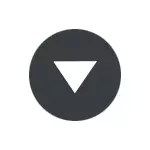
בהוראה זו, השלבים מוצגים כל התהליך המאפשר לך להשבית את החיפוש לפי כרטיסיות בדפדפן Google Chrome תוך פחות מדקה.
הסר את לחצן החיפוש בכרטיסיות בדפדפן Chrome
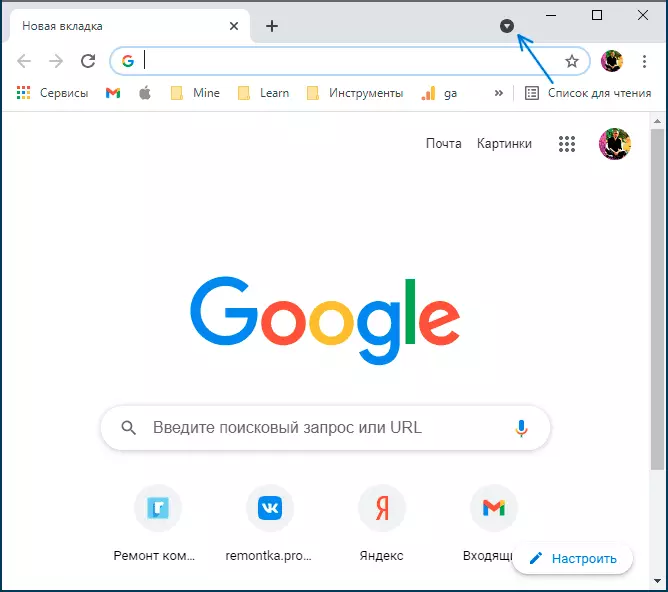
כדי להשבית את החיפוש על ידי כרטיסיות, אשר יוביל גם לעובדה כי הלחצן המתאים בקו כותרת Google Chrome ייעלם, בצע את השלבים הפשוטים הבאים:
- הפעל את דפדפן Chrome ובשורת הכתובת (לא צריך להיות מבולבל עם סרגל החיפוש בתוך חלון הדפדפן, תשומת לב על החץ על התמונה הבא) enterchrome: // דגלים
- דף עם הגדרת פונקציות ניסיוניות נפתח. בחיפוש אחר פונקציות אלה, הזן חיפוש Tab (חיפוש לפי כרטיסיות) כדי למצוא את הפריט שאתה צריך.
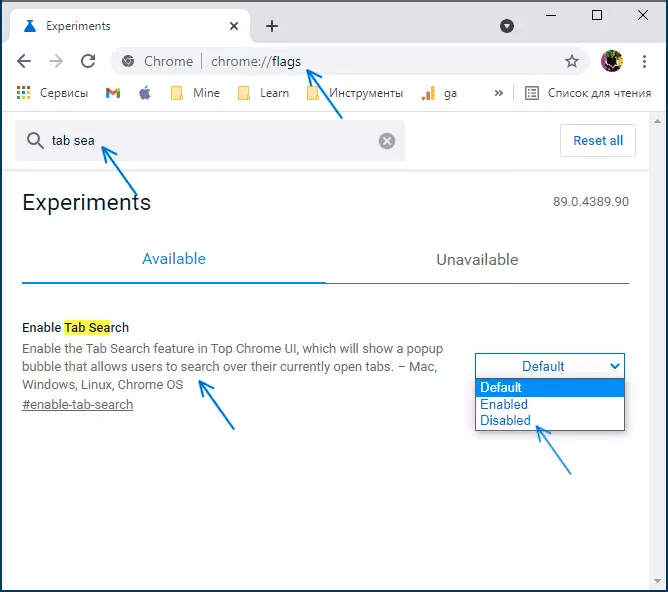
- במקום השלבים הראשונים והשניים, באפשרותך להזין מיד Enterchrome: // דגלים # Enable-Tab-Searchv לסרגל הכתובות של הדפדפן ולחץ על Enter.
- ברשימה הנכונה, בחר " נָכֶה. "(נָכֶה).
- לאחר מכן, הלחצן "חלון הדפדפן יופיע בחלון התחתון. השקה מחדש »כדי להפעיל מחדש את הדפדפן עם פרמטרים שונה. לחץ עליו.
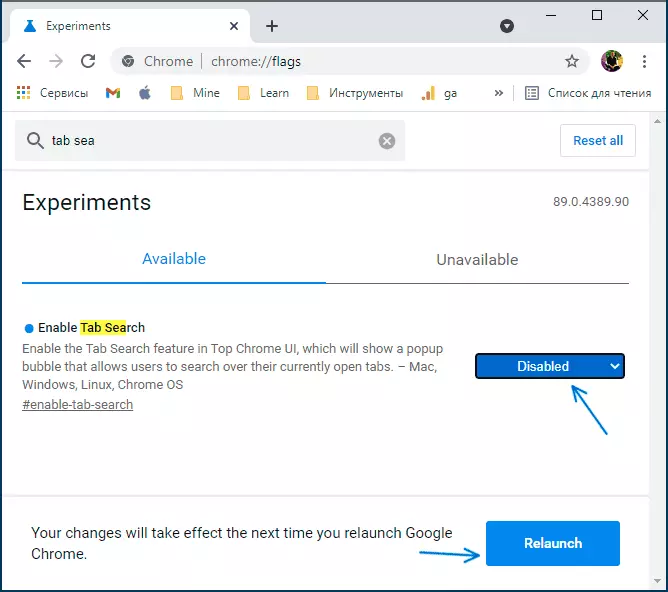
מיד לאחר הפעלה מחדש, החיפוש אחר כרטיסיות ייעלם מ- Google Chrome - מה שהשגנו.
בנפרד, אני מציין: לפעמים זה קורה כי פונקציות חדשות של Google Chrome יכול להיות מושבת לאחר המראה שלהם, אבל עם הזמן, בגרסאות עתידיות של הדפדפן, את האפשרות של השבתתם נעלמת: אי אפשר להוציא כי זה יקרה עם החיפוש על כרטיסיות.
